Thành thật mà nói, thanh địa chỉ mới không còn trực quan như xưa. Tuy nhiên, một khi bạn đã quen với nó, mọi thao tác sẽ trở nên đơn giản và hiệu quả hơn rất nhiều.
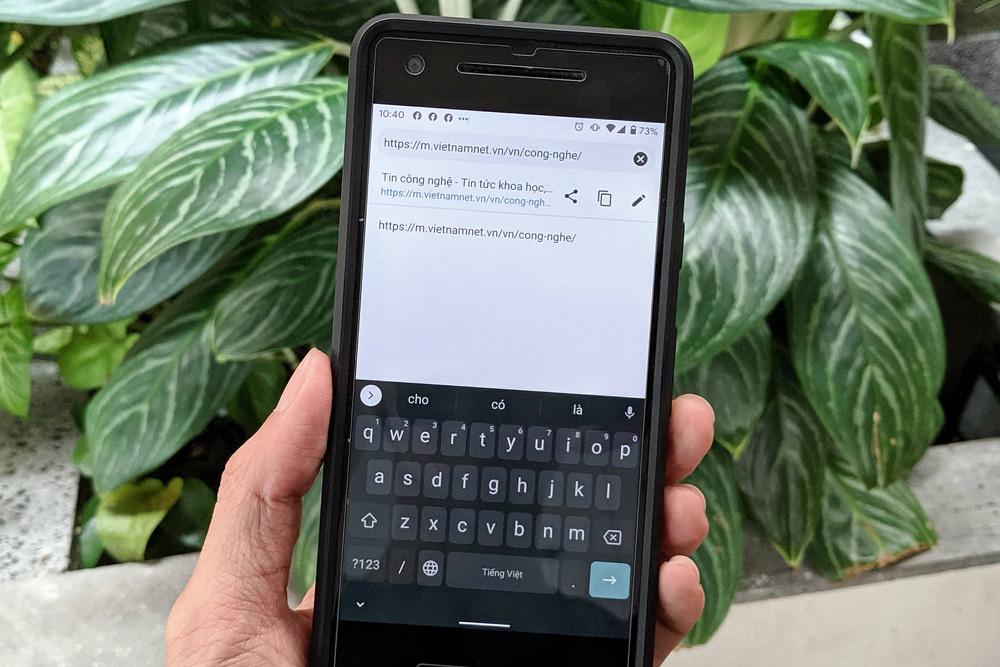 |
Cùng với giao diện người dùng, cách chỉnh sửa địa chỉ URL trên thanh địa chỉ của Chrome cũng đã thay đổi. Theo đó, mỗi khi bạn bấm lên thanh địa chỉ, thay vì chuyển sang chế độ chỉnh sửa địa chỉ, Chrome sẽ hiển thị khung tìm kiếm. Nếu muốn sửa địa chỉ trang web, bạn phải thực hiện như sau:
Mở Google Chrome và truy cập vào trang web bất kỳ. Tiếp theo, bạn bấm lên thanh địa chỉ. Tại đây, bạn có bốn tùy chọn mới bao gồm:
1. Thanh địa chỉ ở trên cùng. Giờ đây, nó hoàn toàn trống rỗng, và bạn chỉ có thể dán/nhập địa chỉ trang web mới, hoặc nhập từ khóa để tìm kiếm với Google.
2. Nếu muốn chia sẻ trang web hiện tại dưới dạng địa chỉ liên kết (link), bạn bấm nút chia sẻ.
3. Nếu bạn muốn sao chép địa chỉ trang web hiện tại, bạn bấm nút sao chép.
4. Và cuối cùng, nếu bạn muốn chỉnh sửa địa chỉ URL của trang web hiện tại, bạn bấm nút chỉnh sửa hình cây bút chì. Thao tác này sẽ đưa con trỏ về thanh địa chỉ và bạn có thể chỉnh sửa nó tùy ý.
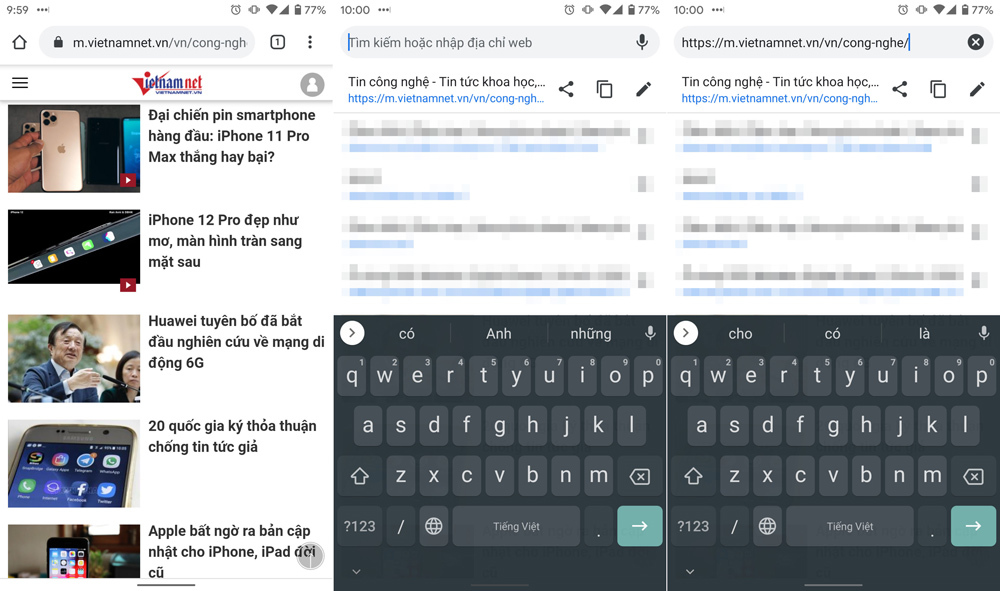 |
Ca Tiếu (theo Gadget Hacks)
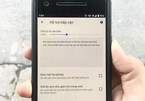
Cách tăng giảm cỡ chữ trên Google Chrome cho Android
Trên Google Chrome dành cho Android, bạn có thể tăng giảm kích cỡ chữ trang web cho dễ đọc hơn.


